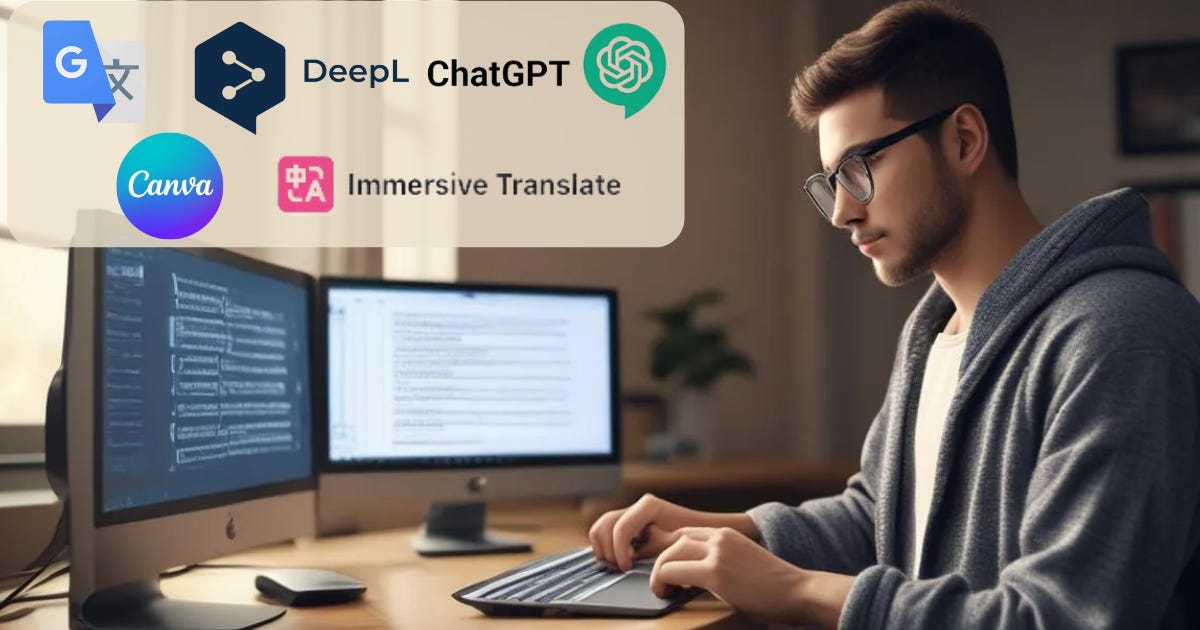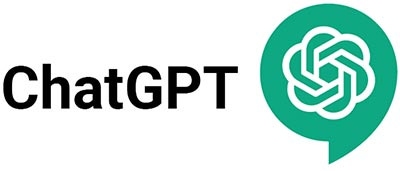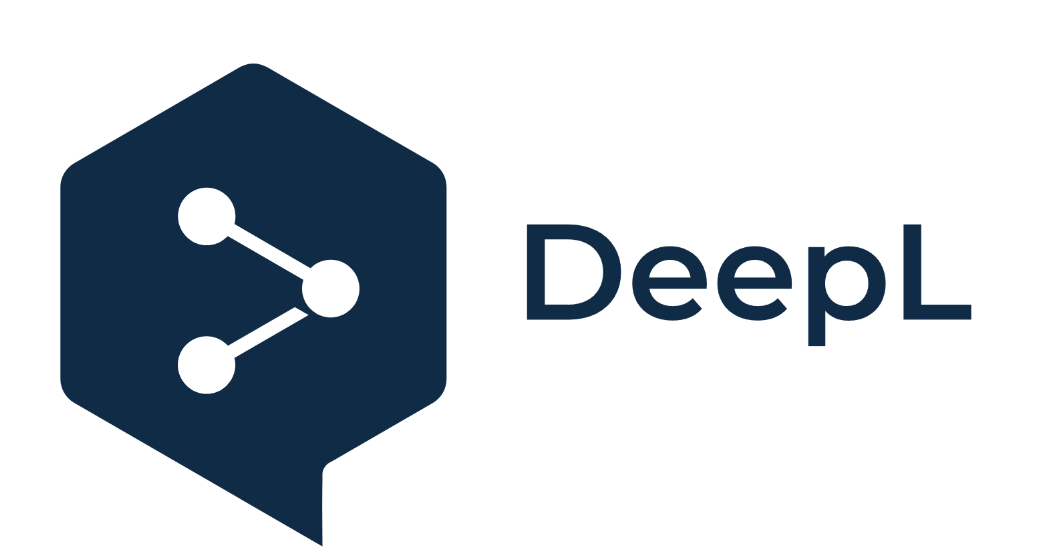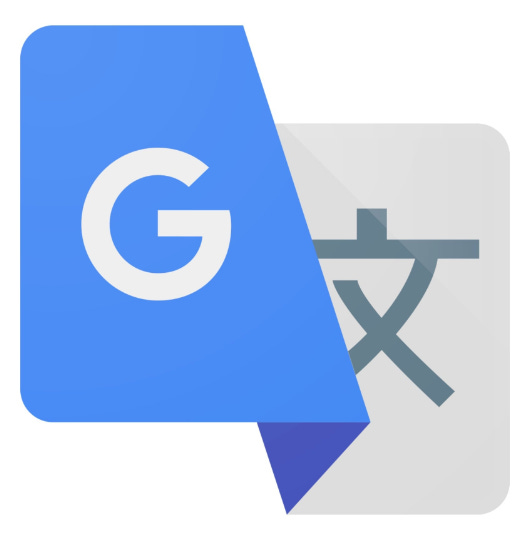在學習過程中,使用AI工具進行翻譯已成為提高學習效率的有效方式。無論是閱讀外文資料還是理解不熟悉的專業術語,AI翻譯工具都能提供極大的幫助。本文將介紹五種常用的翻譯方法,幫助你在學習過程中更輕鬆地理解複雜的內容。
TL;DR:
在本文中,我比較了以下五款常用的AI翻譯工具:
沉浸式翻譯插件 Immersive Translate - 適合翻譯PDF、無法複製的文字、影片,有高質免費選項。
ChatGPT - 用於快速翻譯小段文字或上傳截圖、PDF的內容。
DeepL - 提供自然流暢的翻譯,適合學習語言。
Google 翻譯 - 方便快速翻譯簡單文本,可通過Chrome插件進行全頁翻譯。
Canva - 用於翻譯並同時進行視覺化設計,但翻譯質量相對較低。
1. 沉浸式翻譯插件
沉浸式翻譯插件 是我最常用的工具,當你瀏覽任何網頁或影片時,它能自動翻譯頁面上的文字,無需切換頁面就能理解快速內容,特別適合閱讀無法直接複製的原文電子書(Ebook)。這個工具解決了我超久以來的煩惱,也不用花時間在一直截圖了!
常用場景:
翻譯整個網頁:直接看到的字都可以翻譯,方便瀏覽外國網站、無法直接複製的eBook,也支持 PDF、字幕、TXT 等
內容類型調整:根據正在翻譯的內容類型進行調整,適用於技術文章、醫療文獻、學術資料等。
滑鼠懸停翻譯:將滑鼠停留在任意段落上,譯文立即出現在段落下方。
PDF 翻譯強大:同時顯示原文和翻譯文本在同一個PDF文件中,保留原本的排版結構,比其他DeepL 翻譯PDF 提供的體驗感好很多
影片雙語字幕:在 Netflix追劇、用YouTube找資料時都可以用AI 翻譯!
翻譯引擎選擇:
免費選項:Silicon Cloud,提供不錯的翻譯效果。
付費選項:DeepL 或 ChatGPT,翻譯更加準確自然,特別適合專業文檔。
推薦工具:沉浸式翻譯 Immersive Translate
85折優惠碼
— 有需要的在這邊:STUDY2025 (需用新會員帳號,不可與其他優惠疊加)
2. ChatGPT 翻譯
ChatGPT 是大家都很熟悉的工具了,我經常會將一段外語文字複製或截圖,放上去就可以快速翻譯,翻譯效果應該是最好的。
常用場景:
上傳圖片、PDF 或複製整段文字進行翻譯,ChatGPT 都能迅速翻譯。
整理課程筆記,抽取關鍵內容:因為本身就功能超強大,問什麼都可以回答
如果想整理課堂筆記,推薦閱讀另一篇文章:解鎖 Notebook LM 的強大功能:生成學習指南、撰寫作業、準備考試的最佳 AI 工具
ChatGPT 雖然強大,但也有不足:
處理大量圖像內容時,需要逐張截圖,花費時間較多。我在沒用 沉浸式翻譯 Immersive Translate 前,就是一直截圖電子書,超級耗時間
有時會漏掉一些翻譯細節,需要手動檢查或再次翻譯。
為了提高效率,我自己設計了一個自動Bot來幫助整理這些翻譯結果和課程筆記,並會在之後的文章中分享如何構建這樣的Bot。記得訂閱電子報就不會錯過了!
推薦工具:ChatGPT 翻譯
3. DeepL 翻譯
DeepL 是一款在網絡上獲得較多好評的翻譯工具,許多人認為它的翻譯結果偏向自然流暢。它比Google和Microsoft翻譯更為流暢,尤其適合處理需要高質量翻譯的技術文檔或學術文章。
常用場景:
逐句對照翻譯:對學習語言特別有幫助,可緣清楚了解每個詞語的對應翻譯,提供同義詞選項
支援冷門語種:我有學芬蘭語的朋友表示,DeepL比Google 好太多了
實際使用時,我個人較少使用DeepL,因為其翻譯效果與ChatGPT相近,我亦沒有學語言的需求,而且字數限制較多,要翻一大堆課文還是不方便,轉換PDF的功能也沒有第一個工具 沉浸式翻譯 Immersive Translate 做得好,如需無字數限制等高級功能,還是需要付費。
適用人群:
追求高精準度和自然度翻譯。
需要學習語言、了解詞語細節。
願意付費解鎖無字數限制功能
推薦工具:DeepL 翻譯
4. Google 翻譯插件
Google 翻譯 是一款大家熟悉的工具,可以翻譯圖片、檔案、網頁,特別是當你需要快速翻譯整個網頁時,它非常便捷。對於日常學習來說,這是一個很好的免費選擇。
常用場景:
使用 Chrome 插件可直接進行全頁翻譯,無需切換工具。
雖然Google翻譯在速度和多語言支持方面做得很好,但它的翻譯結果有時會顯得不夠自然,尤其是在處理長篇專業文章或複雜句式時,翻譯的準確度可能會顯得生硬不足。如果你需要快速瀏覽外語網頁,Google翻譯無疑是選擇之一,但對於更專業的翻譯需求,其他工具會表現得更好。
推薦工具:Google 翻譯
5. Canva PDF 翻譯
Canva 不僅是一個設計工具,它還提供了簡單的翻譯功能。這對於那些需要快速處理設計和文本翻譯的用戶來說,是一個非常高效的解決方案。
常用場景:
可在編輯文檔或圖片的同時進行翻譯。
直接編輯文檔的排版和圖像,添加翻譯後的內容。
不過,Canva的翻譯功能有一些限制。即使你購買了付費版本,翻譯次數仍然有限,翻譯準確度較低,與Google 翻譯接近。當你需要對文檔進行簡單的排版調整時,Canva是最快捷的選擇,但如果涉及大量文字或需要高質量的翻譯,仍需依賴其他專業翻譯工具。
推薦工具:Canva 翻譯
翻譯工具效果對比
為了更好地理解這些工具的翻譯效果,以下是同一句話在不同工具中的翻譯結果比較:
原文:
" In fact, you can probably recall instances from news coverage, whether through social media, print, or live news, where health topics are presented with an ethical dilemma."
沉浸式翻譯 SiliconCloud (免費引擎) 翻譯:
"事實上,您可能從新聞報導中回憶起一些例子,無論是通過社交媒體、印刷品,還是現場新聞,健康問題常常涉及倫理困境。"
ChatGPT 翻譯:
"大家可能每天從新聞報導中看到許多涉及倫理的健康問題,無論是來自社交媒體還是印刷媒體。"
DeepL 翻譯:
"您也許能從新聞報導中回想起一些例子,無論是透過社群媒體還是印刷媒體,健康主題都會面臨倫理困境。"
Google 翻譯:
"事實上,您可能會從新聞報導中回想起一些例子,無論是通過社交媒體、印刷品,還是現場新聞,健康話題通常會涉及倫理困境。"
Canva 翻譯:
"事實上,您可能可以回憶起新聞報道中的實例,無論是透過社群媒體還是印刷品,健康話題呈現出道德兩難。"
總結
需要處理無法複製的文字、PDF或影片中的文字,則推薦使用 沉浸式翻譯插件,免費選項中推薦 Silicon Cloud,也可以付費使用高翻譯質量的ChatGPT 和DeepL。
如果你只需翻譯小段文字而且追求質量,ChatGPT 是最好的選擇。
追求翻譯自然度和學習語言,DeepL 是最佳選擇。
需要快速翻譯簡單文本時,不追求質量,Google 翻譯 是不錯的選擇。
Canva 適合在翻譯的同時進行視覺化設計,但翻譯質量相對較低。
如果你喜歡這篇文章,歡迎訂閱我的Substack,不要錯過更多 AI 學習技巧!